Con RS Extraction, los fanáticos de los juegos de disparos tácticos pueden disfrutar de un nuevo y emocionante giro en la fórmula clásica de Rainbow Six. Sin embargo, ha habido varios informes de los usuarios de que sus pantallas muestran el molesto error No se encontró ningún controlador compatible al intentar iniciar el juego.
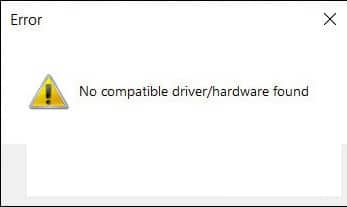
Echamos un vistazo al problema de extracción de RS y descubrimos que puede deberse a varias razones, entre ellas:
- Controladores de gráficos en conflicto: si tu sistema tiene controladores integrados y dedicados, entonces podrían estar interfiriendo con los procesos de los demás, causando el problema en cuestión.
- Controladores de gráficos desactualizados: tu controlador de gráficos puede estar desactualizado o dañado, lo que impide que tu sistema inicie el juego correctamente. En este caso, realizar una instalación limpia del controlador puede ayudarlo.
- No se cumplen los requisitos del sistema: hay algunos requisitos específicos del sistema recomendados y mínimos que debes cumplir para jugar. Si no se cumplen, es probable que se encuentre con el error en cuestión.
Métodos para reparar el error no se encontró ningún controlador compatible al intentar iniciar el juego
Ahora que conocemos las posibles causas, echemos un vistazo a las soluciones que funcionaron para otros usuarios.
Comprobar los requisitos del sistema
Antes de continuar con los métodos de solución de problemas, es importante verificar si tu sistema cumple con los requisitos de RS Extraction. El uso de un dispositivo que no cumpla con los requisitos mínimos le impedirá iniciar el juego.
Estos son los requisitos del sistema de extracción Rainbow Six que tu dispositivo debe cumplir:
Requisitos mínimos (1080p)
- Sistema operativo Windows 10 (versiones de 64 bits)
- Procesador AMD Ryzen 3 1200 a 3,1 GHz, Intel Core i5-4460 a 3,2 GHz o más
- RAM 8 GB (configuración de doble canal)
- Tarjeta de video AMD RX560 (4 GB), NVIDIA GeForce GTX 960 (4 GB) o más
- Disco duro 85 GB de almacenamiento disponible
Requisitos recomendados (1080p)
- Sistema operativo Windows 10 (versiones de 64 bits)
- Procesador AMD Ryzen 5 1600 a 3,2 GHz, Intel Core i7-4790 a 3,6 GHz o más
- RAM 16 GB (configuración de doble canal)
- Tarjeta de video AMD Radeon RX 580 (8 GB), NVIDIA GeForce GTX 1660 (6 GB) o más
- Disco duro 85 GB de almacenamiento disponible
Cuando tu sistema cumple con los requisitos mínimos, significa que el problema es el resultado de otro problema dentro del sistema. Si este escenario es aplicable, continúa con los métodos de solución de problemas a continuación.
Actualizar Windows
Idealmente, siempre debes mantener tu sistema actualizado para asegurarte de que tus componentes y procesos funcionen sin problemas en todo momento. Los sistemas operativos obsoletos pueden volverse incompatibles con las nuevas versiones de las aplicaciones instaladas, causando problemas como el que nos ocupa.
La solución a esto es simple, ya que todo lo que necesitas hacer es instalar las actualizaciones pendientes en tu sistema operativo. Las actualizaciones lanzadas por Microsoft también incluyen correcciones de errores, por lo que si un error dentro del sistema le impide iniciar Rainbow Six Extraction, la instalación de las actualizaciones podría ayudarlo a solucionarlo.
Deshabilitar gráficos integrados
También existe la posibilidad de que el juego que intentas iniciar pretenda utilizar gráficos integrados en lugar de gráficos dedicados. Para asegurarte de que utilizas gráficos dedicados, así es como puede deshabilitar los gráficos integrados.
Siempre puedes volver a habilitar los gráficos integrados después de que el juego se haya iniciado con éxito:
- Escribe Administrador de dispositivos en el área de búsqueda de la barra de tareas y presiona Entrar.
- Dentro de la ventana del Administrador de dispositivos, busca y expande la sección Adaptadores de pantalla
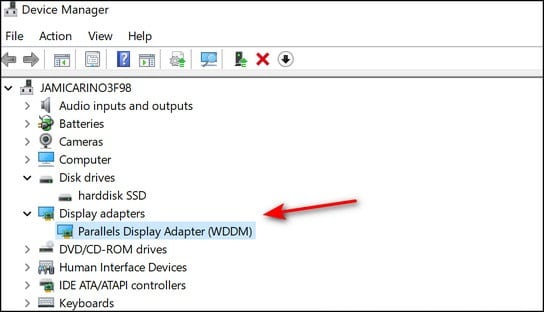
- Haz clic con el botón derecho en tu dispositivo gráfico integrado y selecciona Desactivar dispositivo en el menú contextual. Este dispositivo es el Intel para la mayoría de los usuarios.
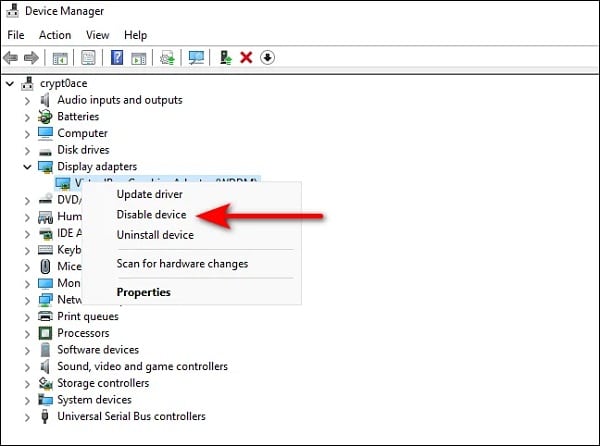
Alternativamente, también puedes hacer que RS Extraction se ejecuta manualmente en la tarjeta gráfica dedicada. Aquí está cómo hacer eso:
- Escribe Configuración de gráficos en el área de búsqueda de tu barra de tareas y haz clic en Abrir.
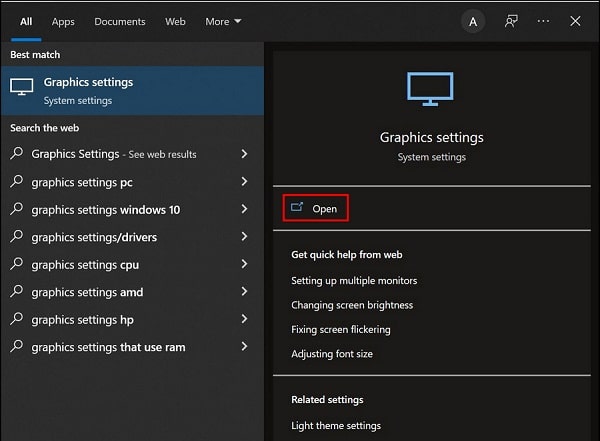
- Haz clic en el botón Examinar en la preferencia de rendimiento de gráficos.
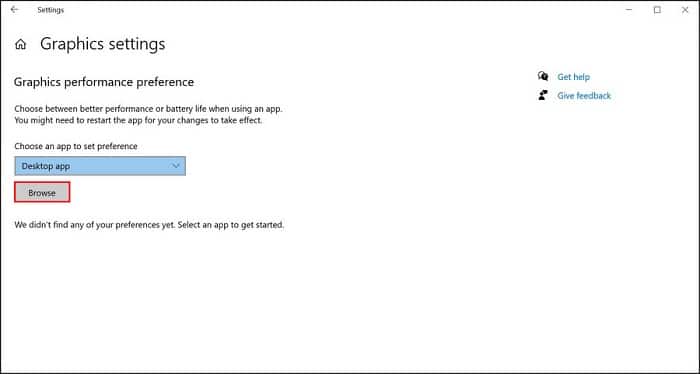
- Navega a la carpeta de instalación del juego y selecciona el archivo exe del juego.
- Una vez seleccionado, haz clic en el botón Agregar.
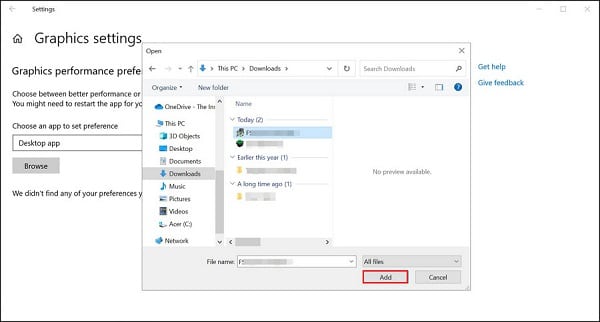
- Ahora, selecciona el archivo agregado en la ventana de configuración de gráficos y haz clic en Opciones debajo de él.
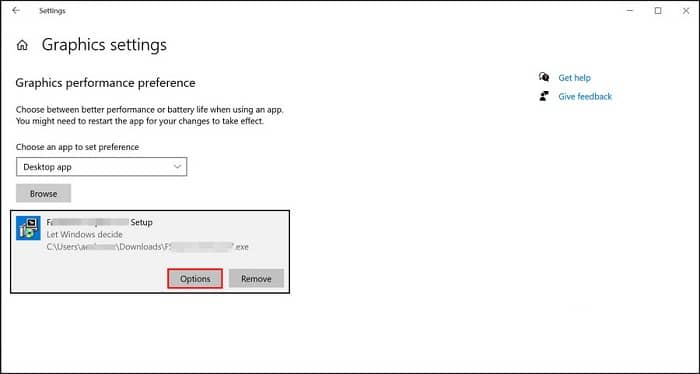
- Selecciona Alto rendimiento y selecciona Guardar. Ahora puedes intentar iniciar el juego y ver si se solucionó el problema.
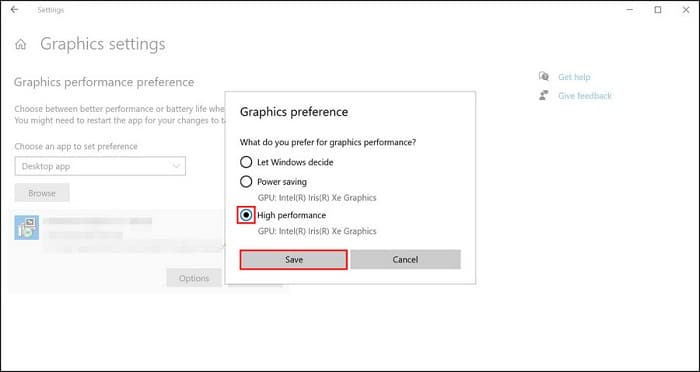
Limpia la instalación de tu controlador de gráficos
Dado que este problema suele estar relacionado con el controlador, otra cosa que puedes intentar hacer es instalar el controlador de gráficos de forma limpia. Si un controlador corrupto u obsoleto está causando el problema, una instalación limpia debería solucionarlo.
En caso de que no desees limpiar directamente la instalación del controlador, también puedes intentar actualizarlo primero. Si la actualización no funciona, así es como limpia la instalación del controlador de gráficos:
- Dirígete al sitio web oficial del fabricante de tu controlador de gráficos. Lo guiaremos a través del proceso de instalación limpia de la tarjeta Nvidia. Los métodos para otras tarjetas gráficas también son los mismos.
- Ingresa la información requerida en Búsqueda manual de controladores y haz clic en Iniciar búsqueda.
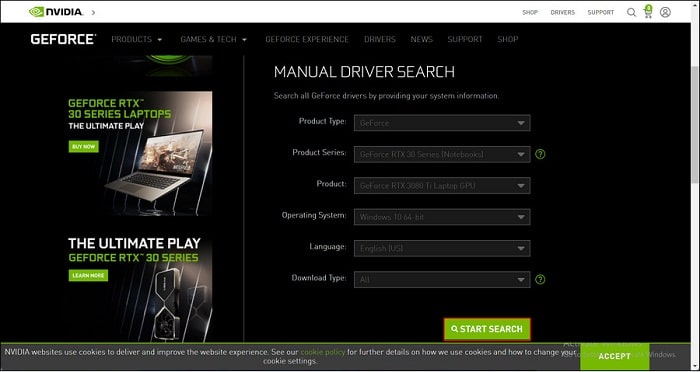
- Selecciona un controlador de los resultados que se muestran y haz clic en el botón Obtener descarga asociado con él.
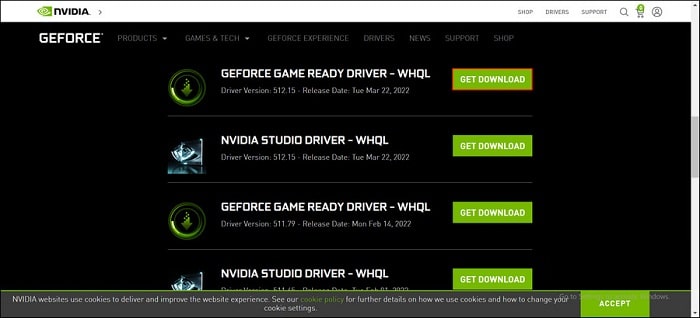
- Ahora, debes elegir la opción Personalizada (Avanzada) en el siguiente cuadro de diálogo y haz clic en Siguiente.
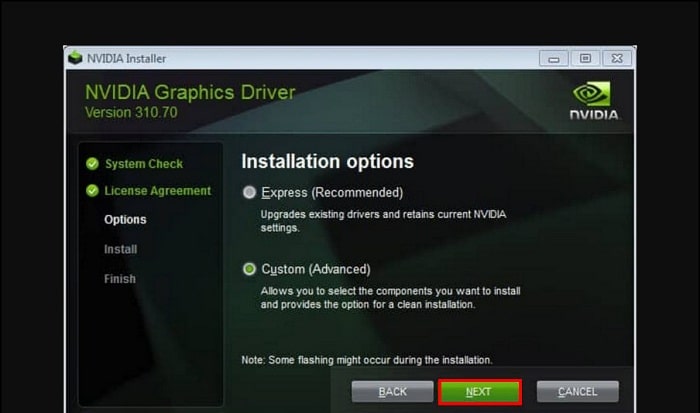
- Luego, marca la casilla asociada con Realizar una instalación limpia y haz clic en Siguiente.
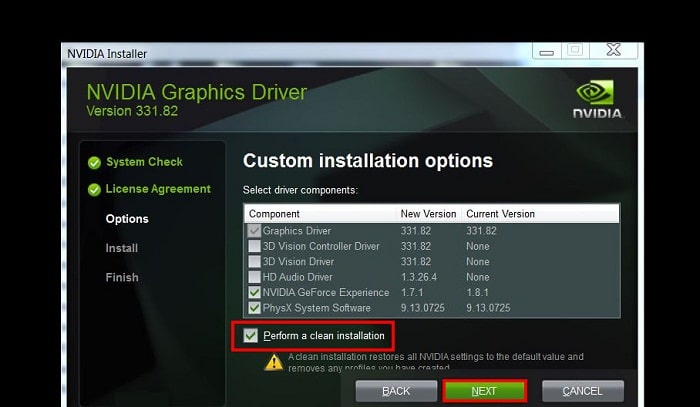
- Una vez que se complete el proceso, intenta iniciar RS Extraction y verifica si el problema está resuelto.
Verifica los archivos del juego
Errores como estos también pueden ser causados por archivos corruptos del juego. Estos son los pasos que debes seguir para verificar la integridad del archivo.
- Accede a Ubisoft Connect PC y navega a la pestaña de juegos.
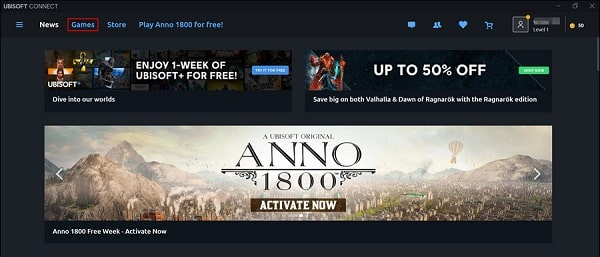
- Selecciona Extracción de Rainbow Six.
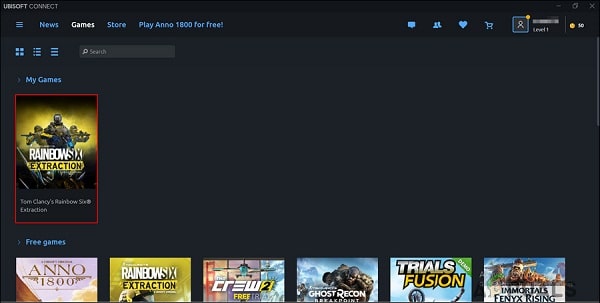
- Elige Propiedades en el panel izquierdo.
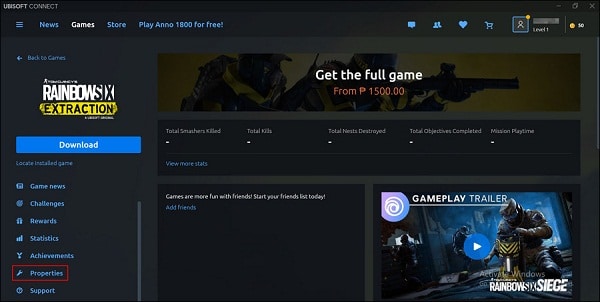
- A continuación, haz clic en Verificar archivos en la sección Archivo local.
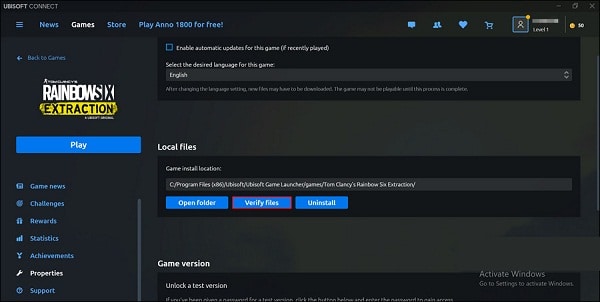
- Si el sistema detecta archivos corruptos, tendrás la opción de repararlos. En ese caso, selecciona Reparar.
- Una vez hecho esto, verifica si RS Extraction ahora puedes iniciarse sin ningún problema.
Si llegaste hasta aquí, espero que hayas conseguido reparar el error No se encontró ningún controlador / hardware compatible. Gracias por visitare una vez más nuestro portal, si te gusto nuestra publicación no dejes de compartirla con el resto de tus conocidos, amigos y seres queridos. Nos leemos en una próxima publicación donde compartiremos más información de interés contigo.
Me llamo Javier Chirinos y soy un apasionado de la tecnología. Desde que tengo uso de razón me aficioné a los ordenadores y los videojuegos y esa afición terminó en un trabajo.
Llevo más de 15 años publicando sobre tecnología y gadgets en Internet, especialmente en mundobytes.com
También soy experto en comunicación y marketing online y tengo conocimientos en desarrollo en WordPress.